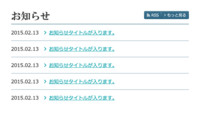文字の型抜き
2016年01月27日
こんにちは。mkです
今日は、文字の型抜きに挑戦してみます
イラストレーターの「パスファインダー:前面オブジェクトで型抜き」という機能を使ってみます。
①写真レイヤーの上に、楕円形レイヤー、文字のレイヤーを準備します。
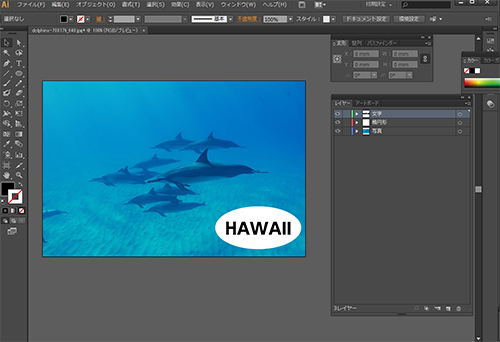
②文字レイヤーを選択して、【書式】→【アウトラインを作成】から
文字をアウトライン化します。

③パスファインダーで型抜きします。
文字レイヤー、楕円形レイヤー、両方を選択し
【パスファインダー】の【形状モード】の【前面オブジェクトで型抜き】を
altキーを押しながらクリックします。
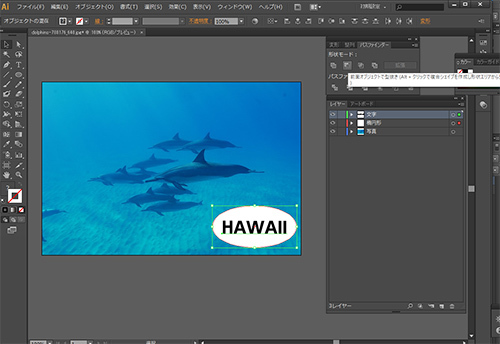
出来ました


今日は、文字の型抜きに挑戦してみます

イラストレーターの「パスファインダー:前面オブジェクトで型抜き」という機能を使ってみます。
①写真レイヤーの上に、楕円形レイヤー、文字のレイヤーを準備します。
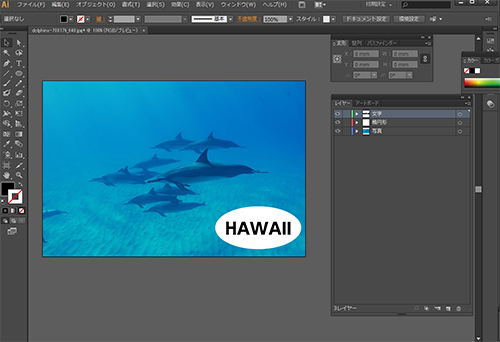
②文字レイヤーを選択して、【書式】→【アウトラインを作成】から
文字をアウトライン化します。

③パスファインダーで型抜きします。
文字レイヤー、楕円形レイヤー、両方を選択し
【パスファインダー】の【形状モード】の【前面オブジェクトで型抜き】を
altキーを押しながらクリックします。
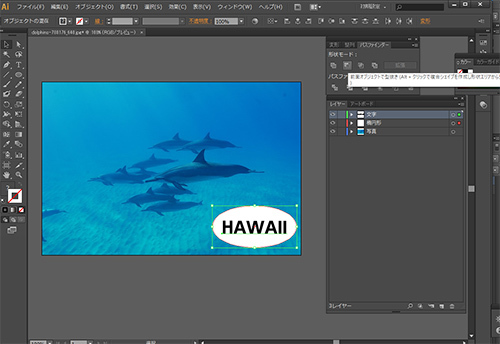
出来ました